AutoCAD 2016安装教程和激活步骤
AutoCAD 2016安装教程和激活步骤
安装摘要:
0.下载好安装包
1.安装
2.安装好后断网,重新打开安装好后的软件
2.激活
特别说明:
1.安装时输入序列号:
666-69696969
产品密钥:
001H1
2.申请号就是注册机中的请求码
WAXU LY8X GPXE LA5P GXNX NHE9 9R19 F3CZ
3.安装路径可以默认:
C:\Program Files\Autodesk\
安装路径可以修改,我修改了安装路径直接输入:
D:\cad\Program Files\Autodesk\
4.复制出注册机中生产的激活码:
A441SLZKZP3WXSNFVZTA0FX1QCPG64ZJ2PGKGUVP1F718XF12Y8ZTQ3CZ
以管理员身份运行注册机,首先点击“补丁”,然后将“请求码”复制到注册机中,点击“生成”,即可在注册机的窗口中得到“激活码”;
5.本次安装使用的软件包下载地址
https://www.7down.com/soft/41903.html
http://down-ww3.7down.net/pcdown/soft/A/autocad2016jjb.7z
右键setup.exe文件-选择打开
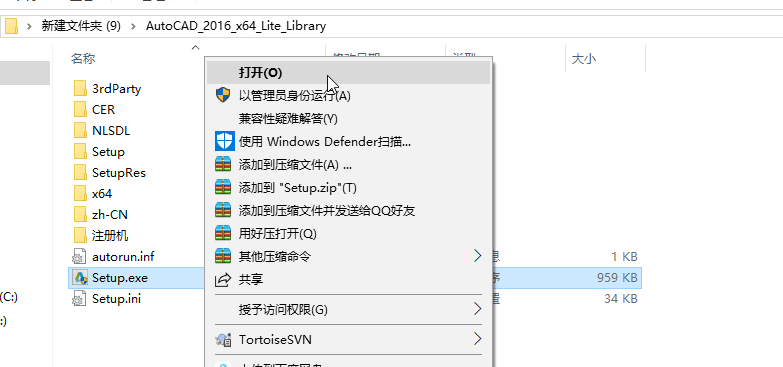
在打开的界面中-点击安装
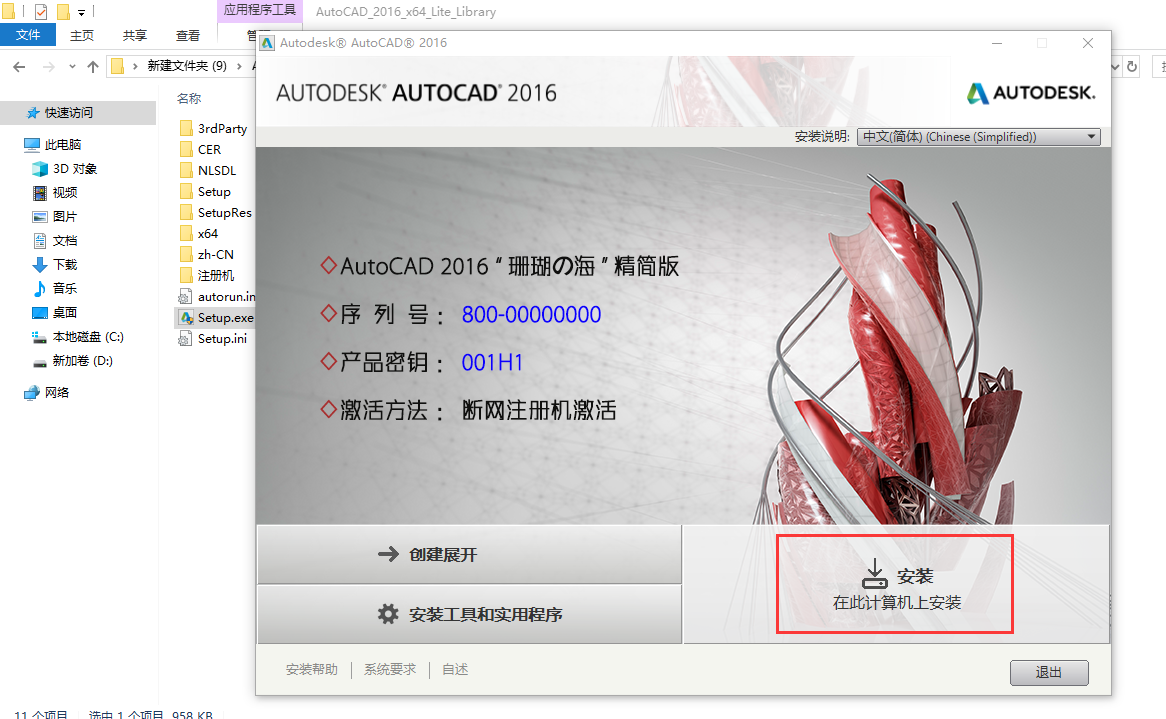
复制输入序列号和产品秘钥后点下一步
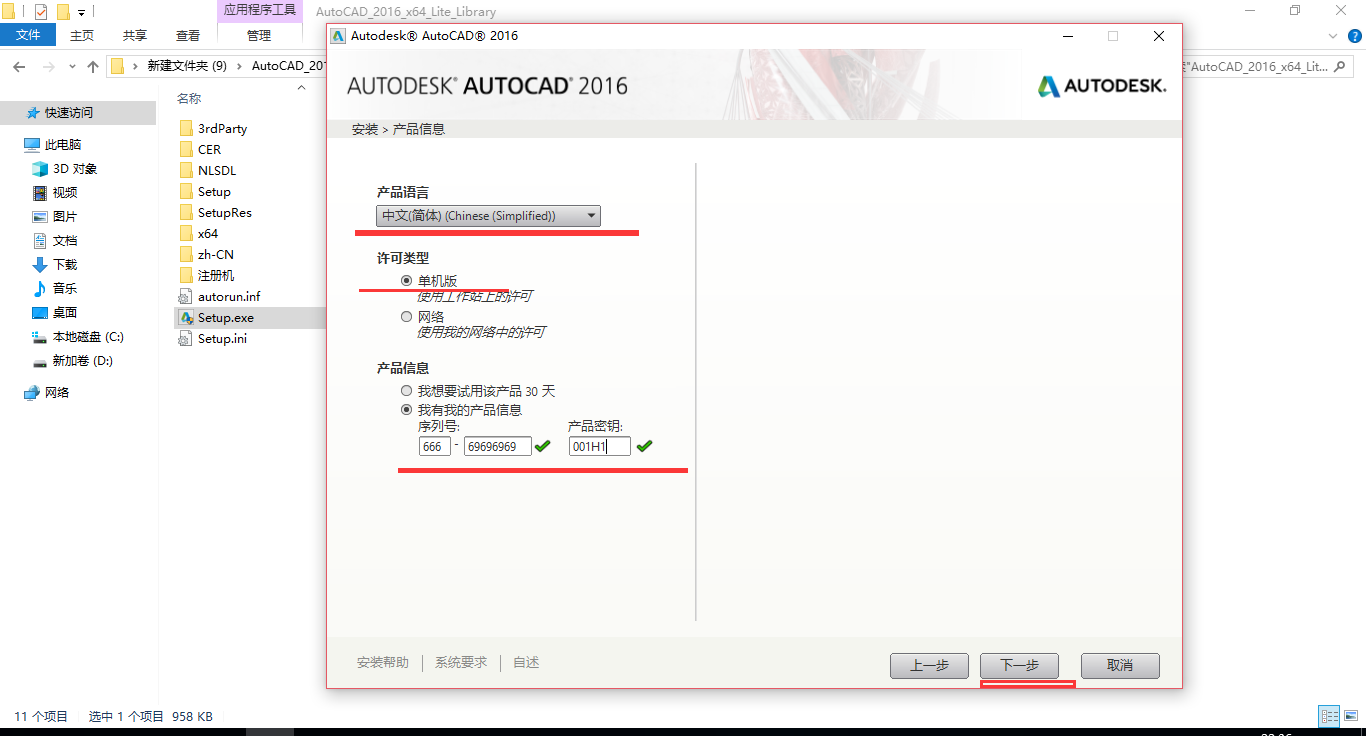
设置安装位置后点击下一步
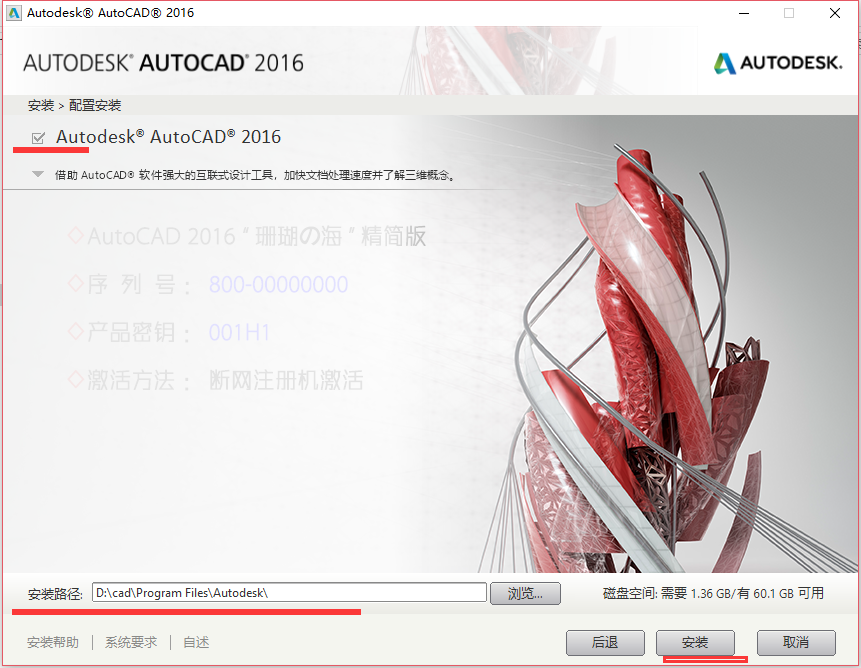
等待安装进度条走完
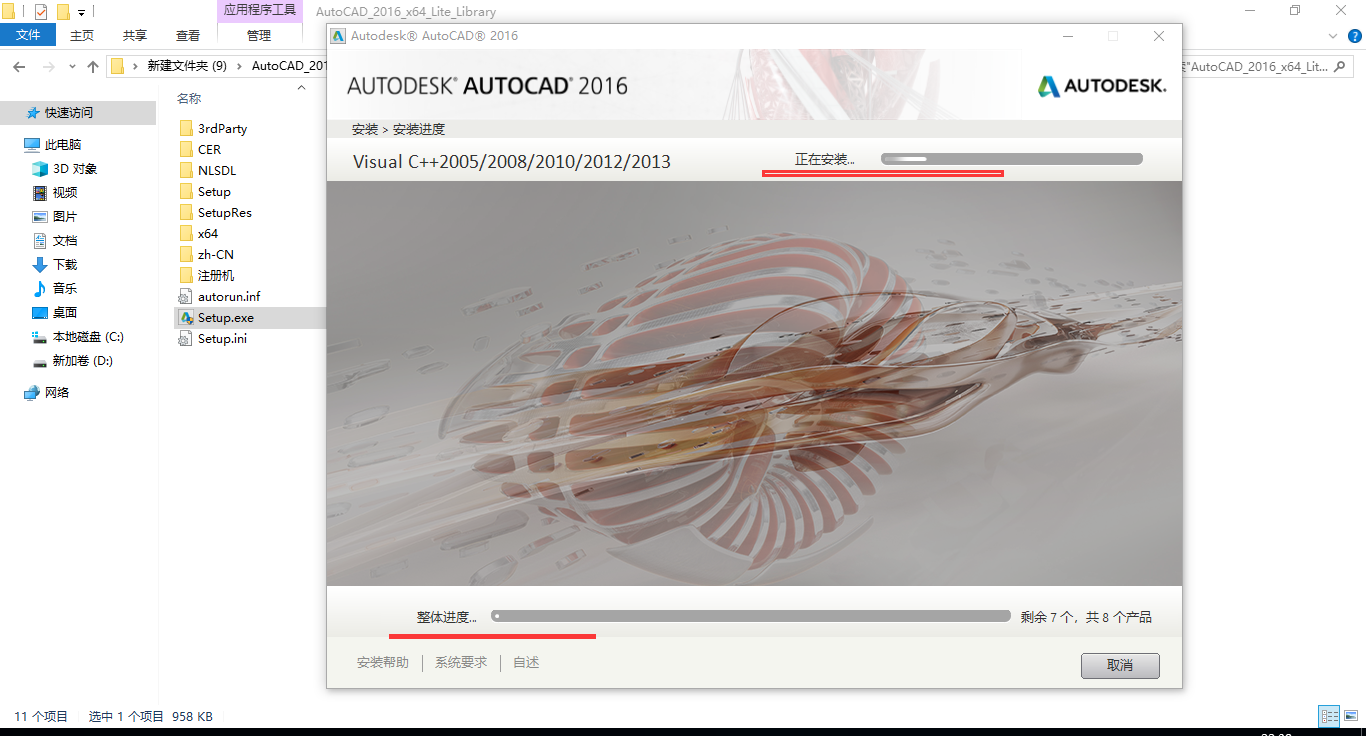
安装进度条走完后点击完成
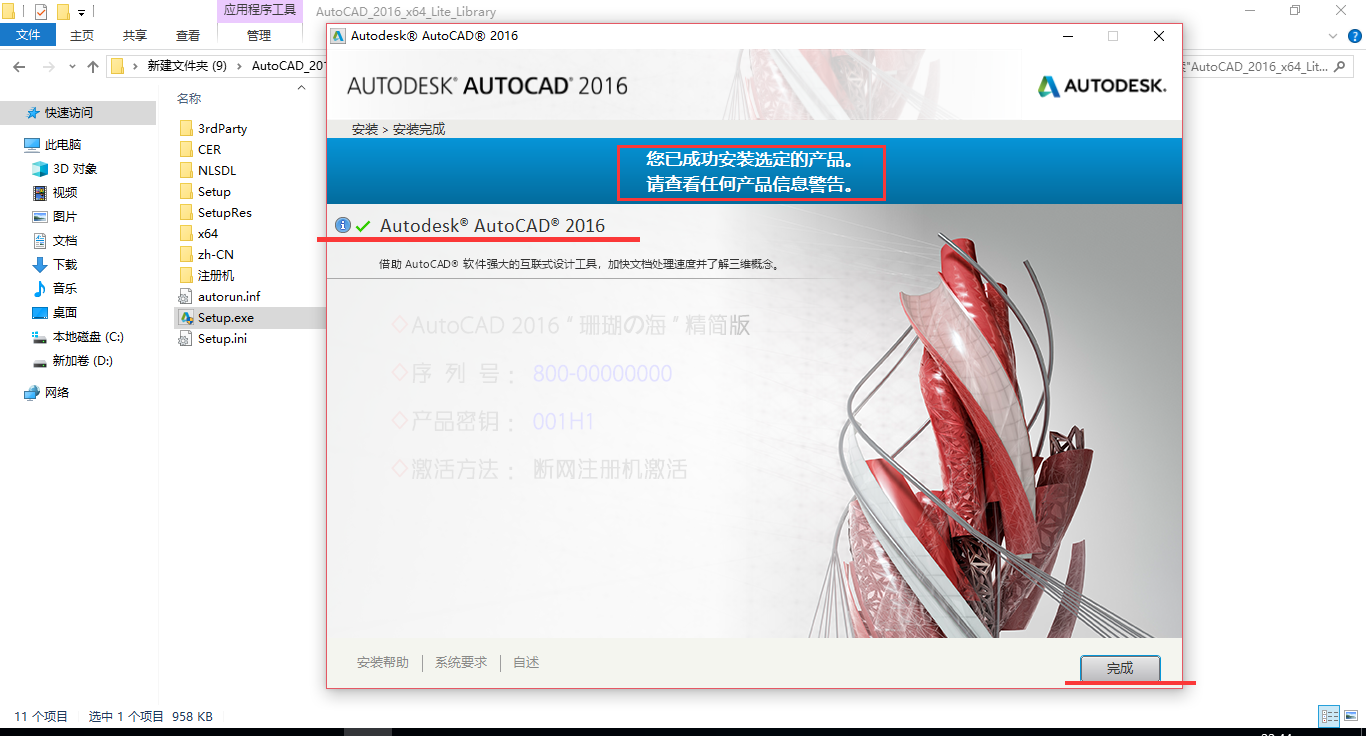
断开网络
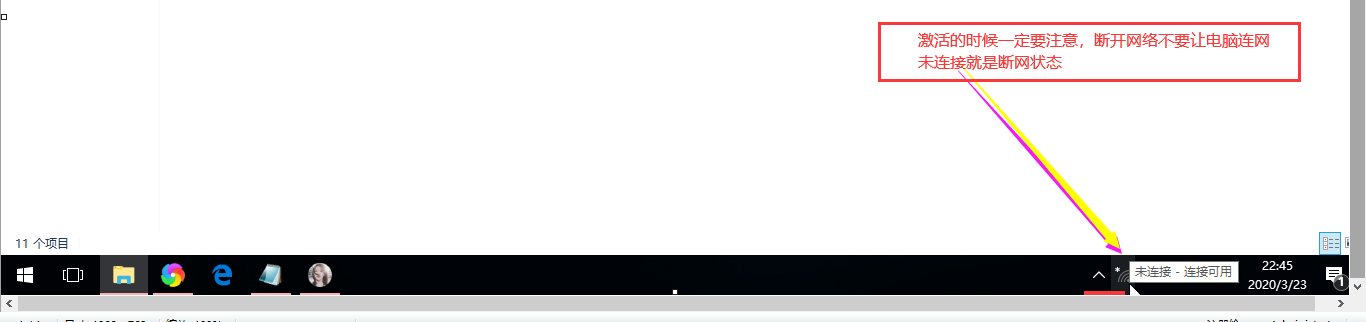
在桌面上找到安装完成后生产的AutoCAD 2016快捷图标打开它-在弹出的许可协议中点我同意
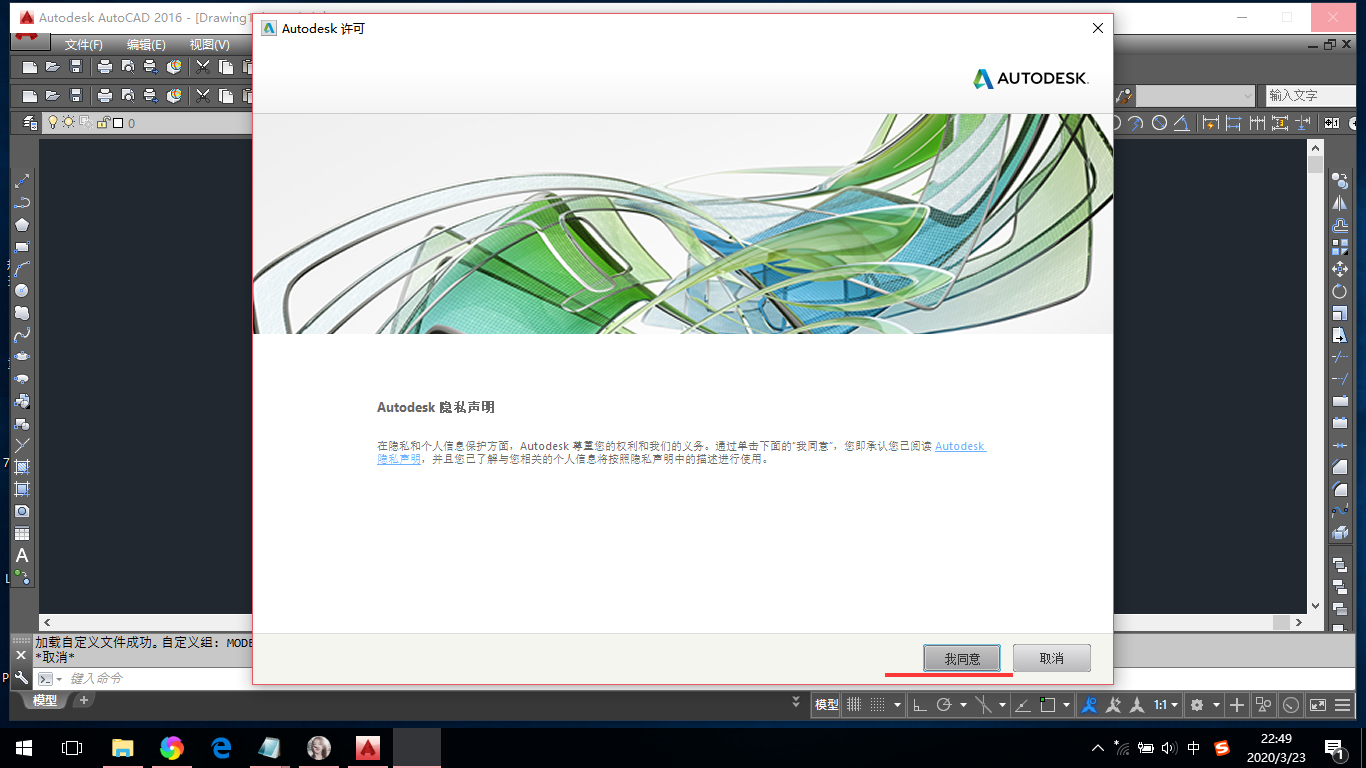
在弹出的激活界面中点击激活
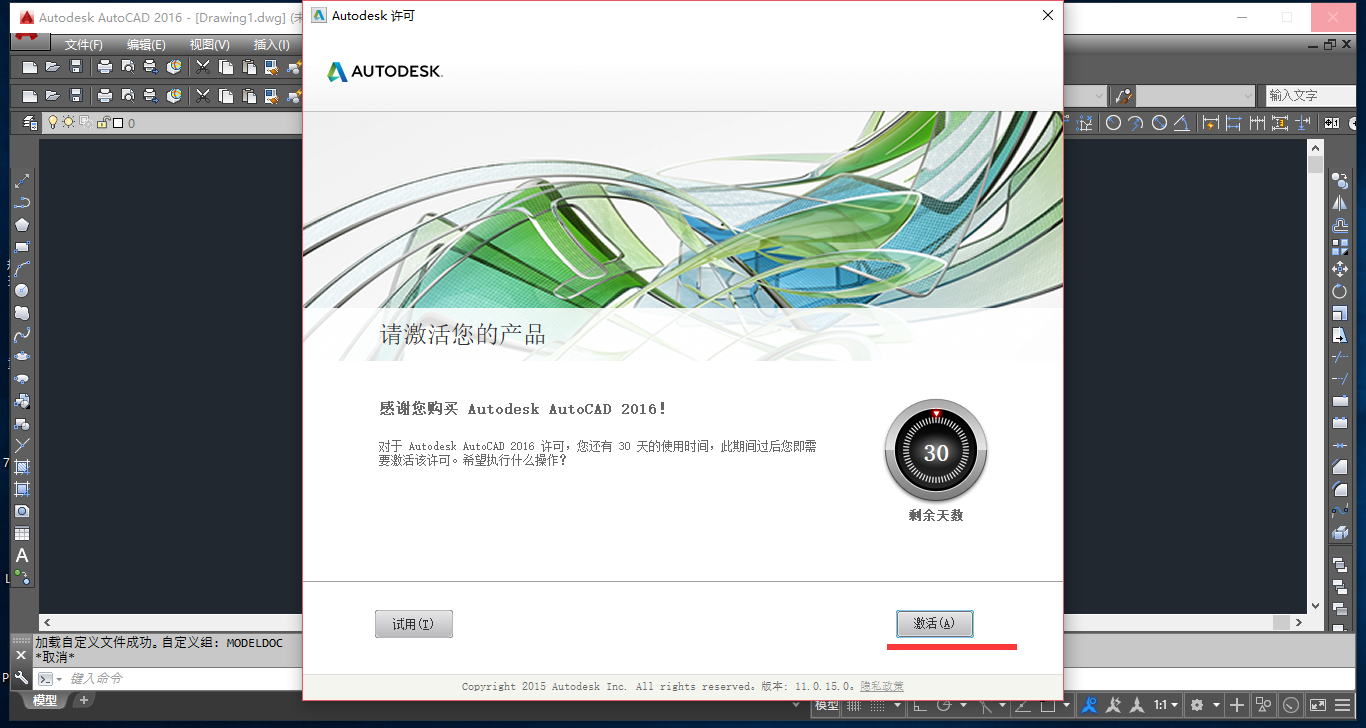
在弹出的激活界面中点击选择“我具有Autodesk提供的激活码”
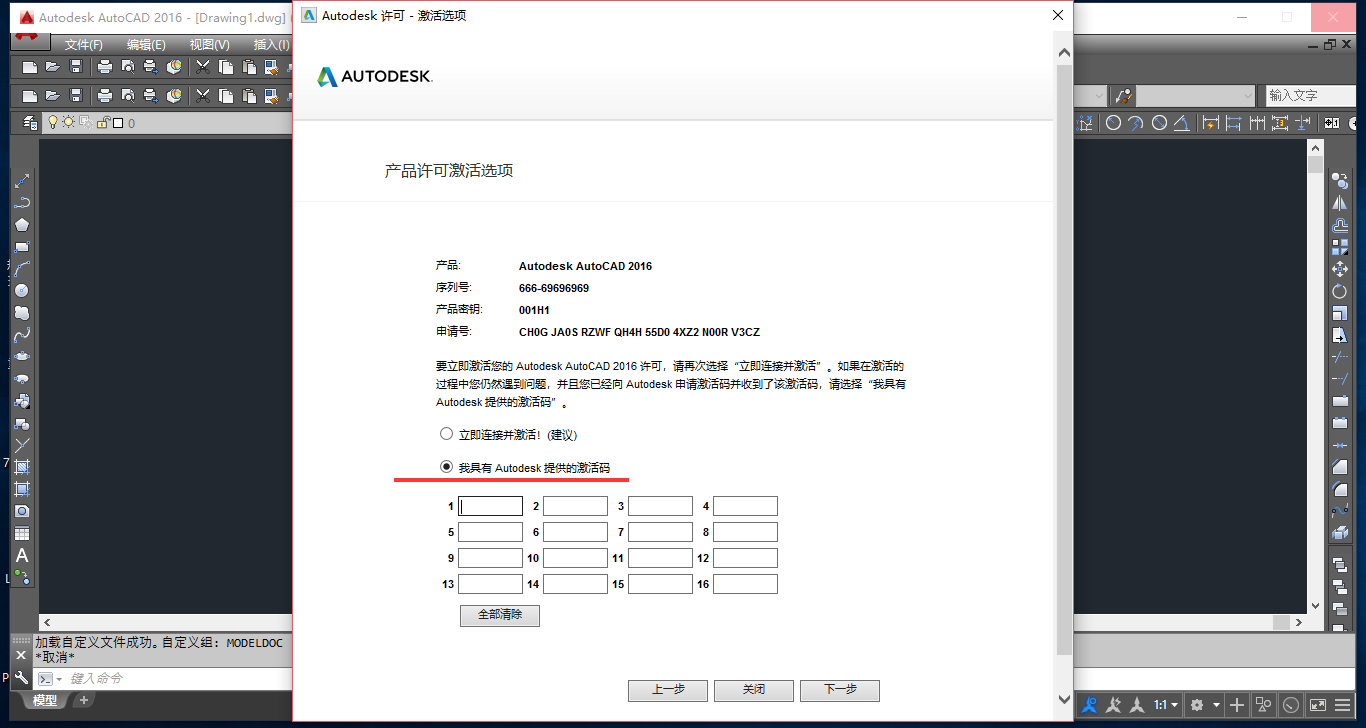
复制出申请号
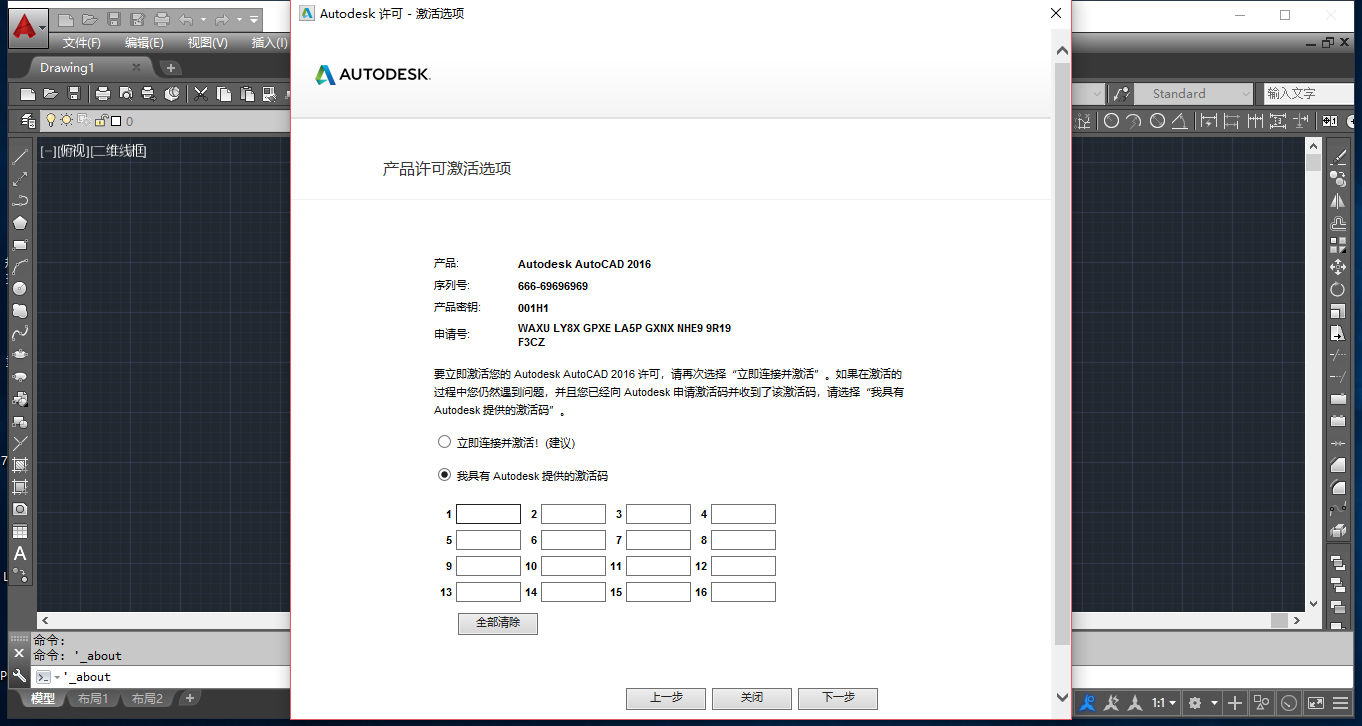
打开注册机
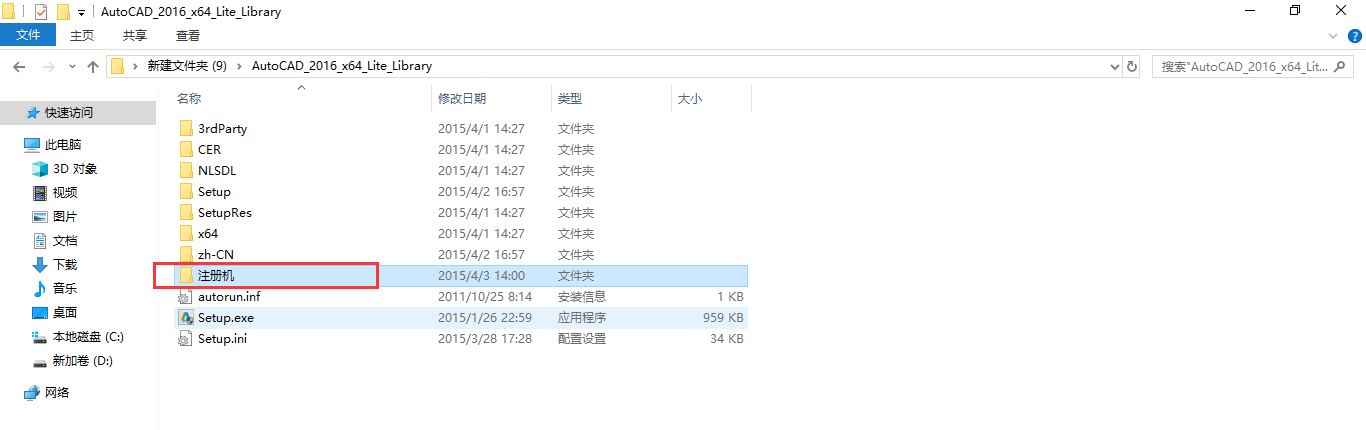
右键以管理员身份运行注册机文件
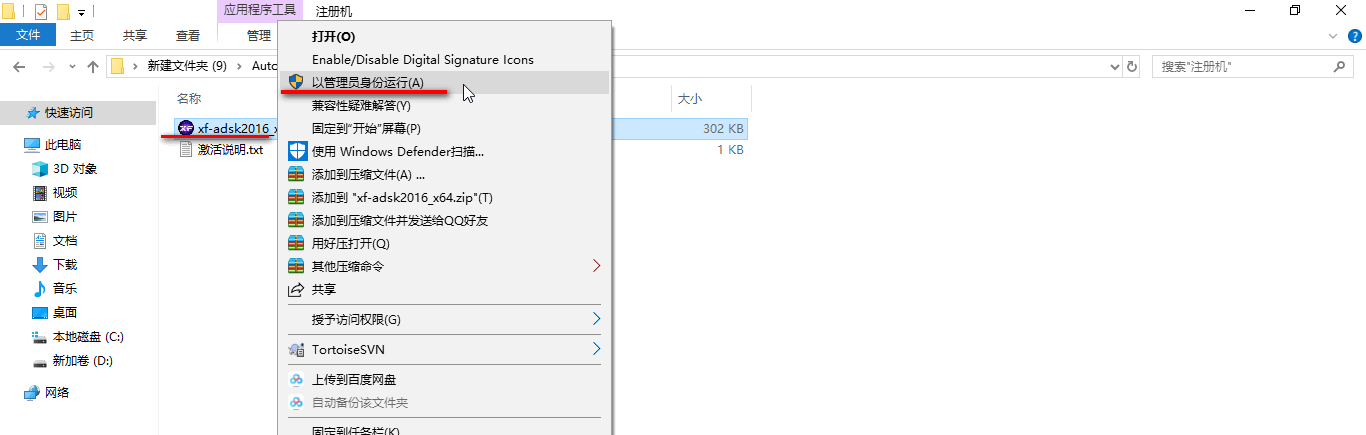
将请求码复制到注册机中点1生成-2补丁-3确定

复制出生成的激活码后点击退出注册机
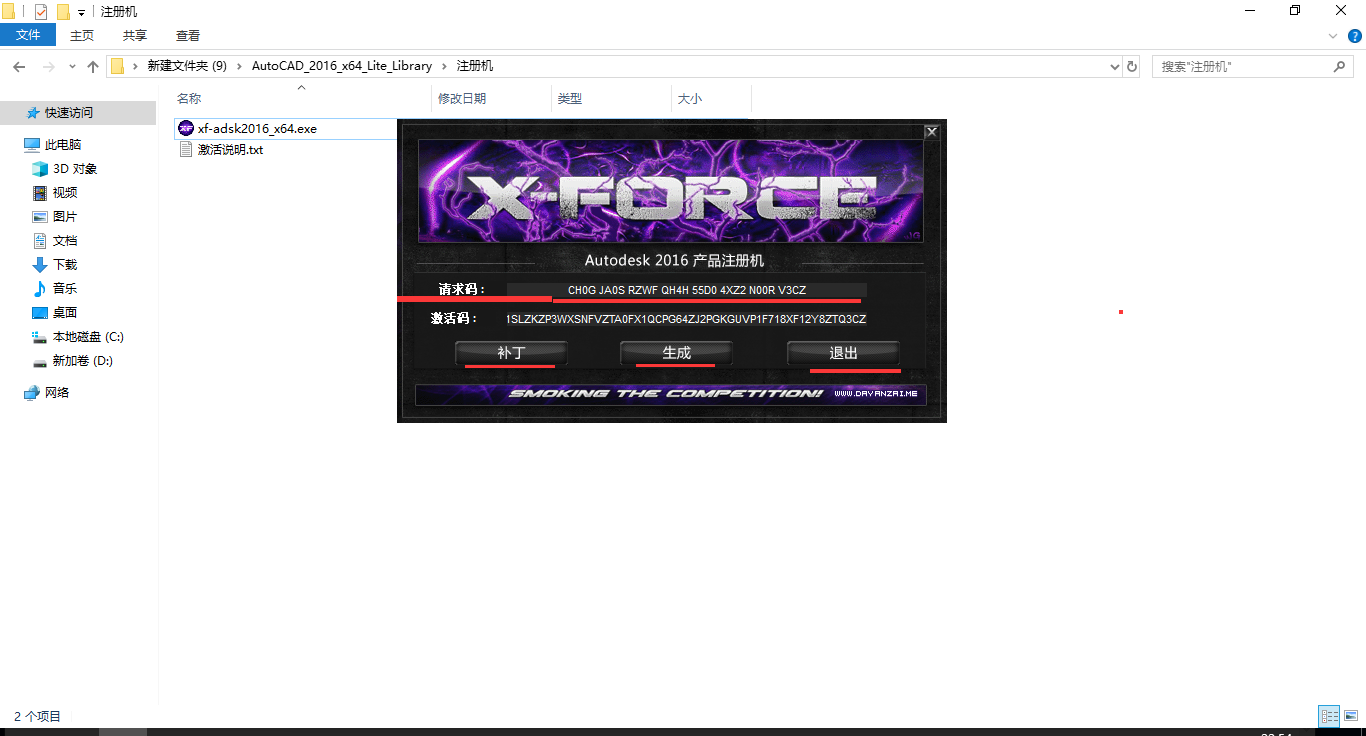
将注册机中的激活码复制输入到激活码输入框中
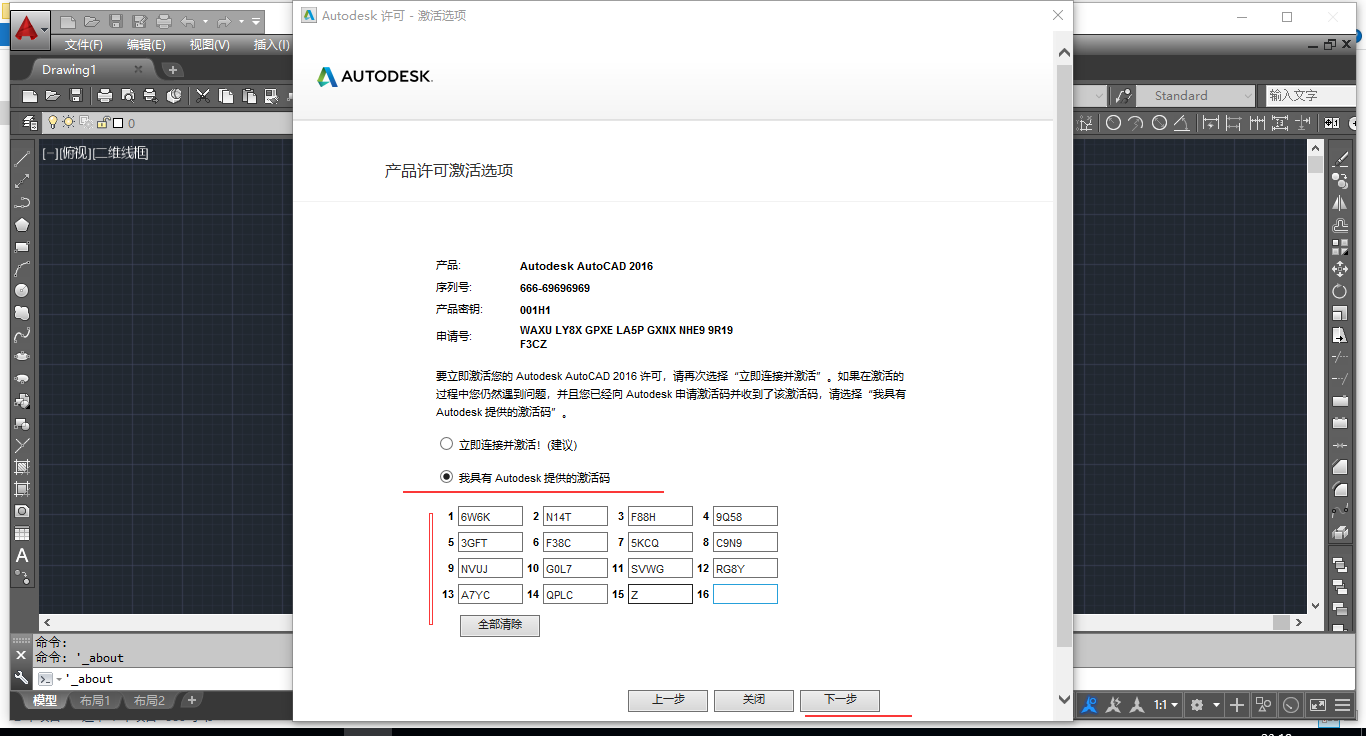
看到显示成功页面后点击确定
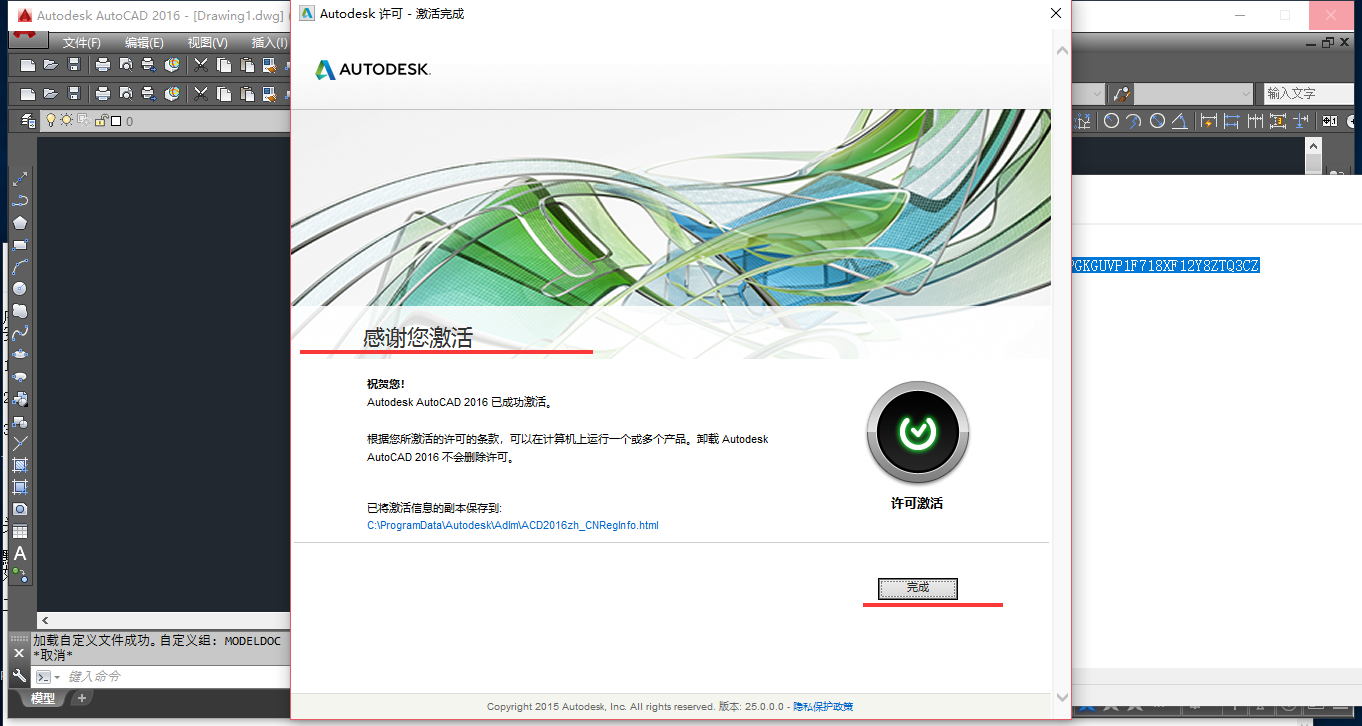
激活成功后关闭软件再次在桌面上打开AutoCAD 2016-弹出的参与改善计划中选择不后点击确定
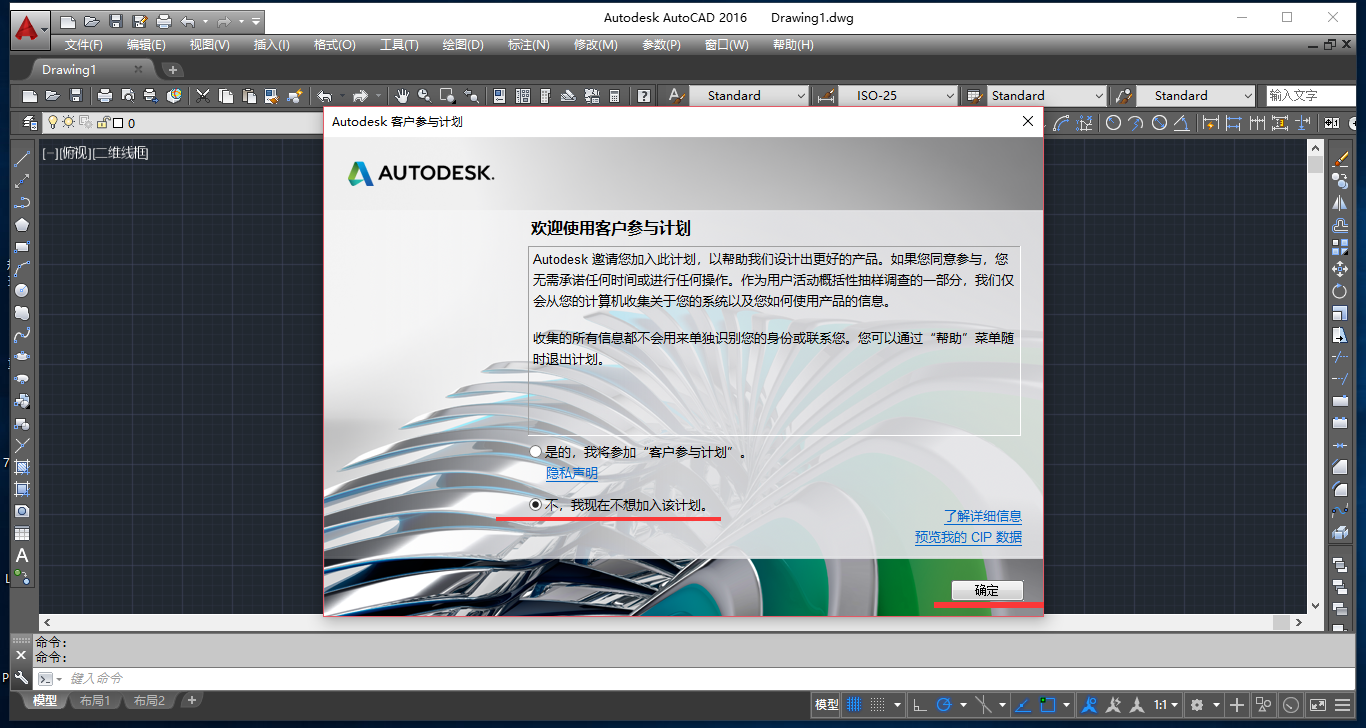
cad2016安装好后的大小及生成的桌面快捷方式







【推荐】国内首个AI IDE,深度理解中文开发场景,立即下载体验Trae
【推荐】编程新体验,更懂你的AI,立即体验豆包MarsCode编程助手
【推荐】抖音旗下AI助手豆包,你的智能百科全书,全免费不限次数
【推荐】轻量又高性能的 SSH 工具 IShell:AI 加持,快人一步
· Linux系列:如何用heaptrack跟踪.NET程序的非托管内存泄露
· 开发者必知的日志记录最佳实践
· SQL Server 2025 AI相关能力初探
· Linux系列:如何用 C#调用 C方法造成内存泄露
· AI与.NET技术实操系列(二):开始使用ML.NET
· 被坑几百块钱后,我竟然真的恢复了删除的微信聊天记录!
· 没有Manus邀请码?试试免邀请码的MGX或者开源的OpenManus吧
· 【自荐】一款简洁、开源的在线白板工具 Drawnix
· 园子的第一款AI主题卫衣上架——"HELLO! HOW CAN I ASSIST YOU TODAY
· Docker 太简单,K8s 太复杂?w7panel 让容器管理更轻松!